Hvilke Practitioner-funktioner er tilgængelige i Lumina Splash-appen? Hvordan får jeg adgang til dem?
De funktioner, der er tilgængelige for dig i Lumina Splash-appen, afhænger af dit abonnement. Denne artikel forklarer de forskellige funktioner, og hvordan du får adgang til dem
Indhold
- Lumina Splash app funktioner - Essentials abonnement
- Lumina Splash app funktioner - Premium og Enterprise Konto
- Hvordan får jeg adgang til Practitioner-funktioner?
Lumina Splash app funktioner - Essentials abonnement
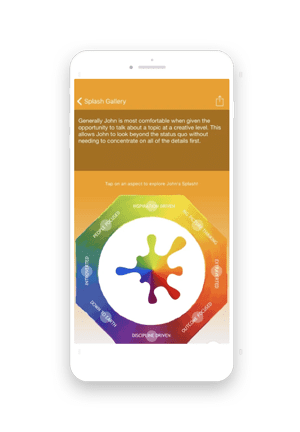 |
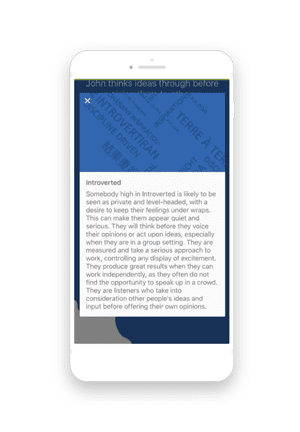 |
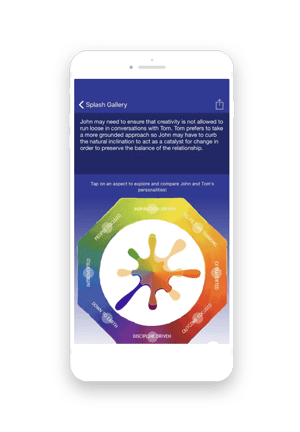 |
Se din SplashVisualiser hurtigt, hvordan du scorede på otte nøgleaspekter af din personlighed - Udadvendt og indadvendt, Idéorienteret og Fornuftsorienteret, Drevet af inspiration og Drevet af disciplin, Socialt Orienteret og Resultatorienteret. |
Udforsk dine aspekterNaviger i dit Splash ved at zoome ind på Aspect-niveauet for at lære mere om dine scorer ved hjælp af dynamiske beskrivelser, som genereres ud fra af dine svar. |
Del for at sammenligneDel dit Splash online med kolleger, venner og familie for at få personlig feedback om, hvor I supplerer hinanden, og hvor I kan have problemer! |
Lumina Splash app funktioner - Premium og Enterprise Konto
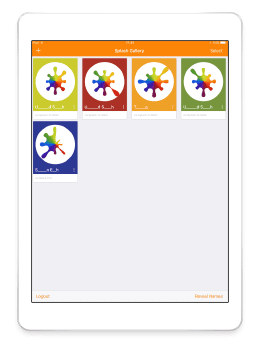 |
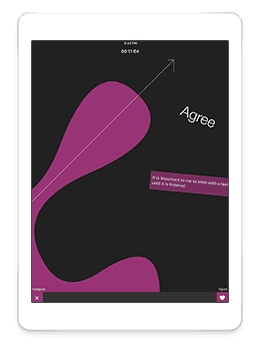 |
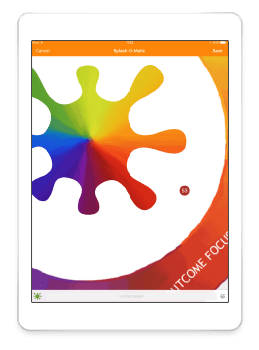 |
Splash GalleriSe hurtigt ethvert Splash, og sammenlign to Splashes direkte fra dit Splash Gallery. |
Speed Reading af AndreSpeed Read dine kunder, deltagere, kolleger, venner og familie fra din egen enhed. |
Tegn ethvert SplashBrug Splash-O-Matic til intuitivt at udforske folks personligheder ved at skabe deres Splash for øjnene af dem. |
Hvordan får jeg adgang til Practitioner-funktioner?
Inden du begynder, skal du downloade Lumina Splash-appen og tilføje din egen Splash.
Basis-konto
Basis-funktioner kræver ikke, at du logger ind. Alt du skal gøre er at tilføje din Splash, så kan du begynde at bruge funktionerne.
Premium- og Enterprise-konto
For at få adgang til Premium- og Enterprise-funktioner skal du først logge ind på din Lumina-konto:
- Åbn Lumina Splash-appen.
- Vælg Splash Gallery øverst til højre.
- Indtast dine Lumina-konto-loginoplysninger. Brug de samme loginoplysninger, som du bruger, når du får adgang til din Lumina-konto i browseren.
Hvis du ser en fejlmeddelelse, når du prøver at logge på, kan du finde fejlfindingstrin ved at klikke her.